Recent post
Archive for May 2014
assalamualaikum wr. wb
alhamdulillahnih kita bisa bertemu kembali, kali ini saya akan share PROXY dunia yang di gunakan untuk mengganti proxy agan-agan yang nggak bisa buat akses situs-situs yang di inginkan atau yang diblokir.
Nah kali ini saya akan bagikan proxynya atau juga bisa lihat sendiri ke websitenya Spys.ru
Прокси сервера. Бесплатные HTTP, SSL и SOCKS прокси. Обновление в реальном времени - свежие и живые прокси. Live proxy online list. | |||||||||||||||||||||||||||||||||||||||||||||||||||||||||||||||||||||||||||||||||||||||||||||||||||||||||
| |||||||||||||||||||||||||||||||||||||||||||||||||||||||||||||||||||||||||||||||||||||||||||||||||||||||||
NB : hanya untuk pembelajaran OK.......
Cara membuat chat box di blog dengan aplikasi Cbox
2. Get Your own Cbox - Pada aplikasi sign up silahkan isi lengkap : Cbox name – Isi sesuai selera anda tanpa spasi, Email address – Isi dengan alamat email anda,Password – Buat password anda, Confirm password – Masukkan ulang password anda, Website - Isi dengan alamat web atau blog anda, Language - Pilih bahasa aplikasi pada menu drop down, Style - Anda bisa merubah tampilan aplikasi sesuai selera anda. Setelah selesai diisi klik ‘Create my Cbox!’ Lihat contoh gambar isian aplikasi di bawah ini :
“Cbox telah dibuat!
Cbox Anda tipstriks berhasil dibuat.
Anda sekarang dapat log in ke panel kontrol Cbox untuk mendapatkan kode AndaLog in di bagian atas halaman ini. Sebuah salinan rincian account Anda telah dikirim melalui email ke tipstriks@ gmail.com Periksa email Anda, jika Anda tidak dapat menemukannya, periksa folder spam Anda”.
Mulai 1 january 2012 aplikasi chat box shout mixuntuk layanan gratisnya di stop teman-teman pengguna shoutmix bisa baca pemberitahuannya Disini dengan judul ‘Free service has to stop’ yang intinya layanan gratis di stop dan hanya akun premium yang di promosikan.
Karena saya yakin teman – teman sangat mencintai yang gratisan termasuk saya sehingga saya pun harus mengganti aplikasi chat box saya dengan yang lain.
Salah satu penggantinya adalah aplikasi Cbox yang tentunya basic dari aplikasi ini adalah gratis. Cbox adalah aplikasi chatting unik dan pesan yang membawa fitur terbaik dari sistem chatting ke web atau blog.
Untuk membuatnya cukup mudah silahkan ikuti panduannya di bawah ini Cara membuat chat box di blog dengan aplikasi Cbox :
1. Silahkan kunjungi http://www.cbox.ws dilanjutkan klik ‘Sign Up’ Lihat contoh gambar di bawah ini :
2. Get Your own Cbox - Pada aplikasi sign up silahkan isi lengkap : Cbox name – Isi sesuai selera anda tanpa spasi, Email address – Isi dengan alamat email anda,Password – Buat password anda, Confirm password – Masukkan ulang password anda, Website - Isi dengan alamat web atau blog anda, Language - Pilih bahasa aplikasi pada menu drop down, Style - Anda bisa merubah tampilan aplikasi sesuai selera anda. Setelah selesai diisi klik ‘Create my Cbox!’ Lihat contoh gambar isian aplikasi di bawah ini :
3. Jika sukses ada ucapan dalam bahasa inggris yang artinya mungkin seperti ini :
“Cbox telah dibuat!
Cbox Anda tipstriks berhasil dibuat.
Anda sekarang dapat log in ke panel kontrol Cbox untuk mendapatkan kode AndaLog in di bagian atas halaman ini. Sebuah salinan rincian account Anda telah dikirim melalui email ke tipstriks@ gmail.com Periksa email Anda, jika Anda tidak dapat menemukannya, periksa folder spam Anda”.
4. Silahkan cek inbox email anda kemudian klik link yang ditunjukan Cbox admin yang akan menuju halaman Cbox dan silahkan login masukkan Cbox name dan password anda dan klik tanda panah di sampingnya. Lihat contoh gambar Cbox login di bawah ini :
Lihat contoh inbox email di bawah ini :
Lihat contoh inbox email di bawah ini :
5. Setelah login pada control panel Cbox anda silahkan copy dan paste di blog anda kode html yang sudah disiapkan untuk anda. Selesai. Lihat gambar kode html di bawah ini :
Cara menempatkan aplikasi Cbox di blogspot silahkan login ke blogger ►Dasbor/Dashboard ► Rancangan/Lay Out ►Tambah Gadget/Add Gadget ►Pilih Gadget HTML ► Paste
Dengan tips dan triks Cara membuat chat box di blog dengan aplikasi Cbox, semoga bisa membantu anda.
Cara Melihat Password Wifi - Sudah berbulan bulan saya jarang update di karenakan nilai saya jeleek :P . Oleh karena itu saya menghentikan hal - hal yang tentunya negatif buat sekolah. Dan untuk update kali ini saya akan membagikan suatu tools yang berguna bagi anda dan kalian yang berada dimana - mana. tools ini di gunakan untuk melihat isi password wifi. Jika kalian berada pada area hotspot , Tetapi hotspot tersebut di kunci , sehingga anda perlu mengisikan password terlebih dahulu. Padahal anda belum tentu mengetahui password tersebut. Oleh karena itu , anda harus mendownload software ini terlebih dahulu. Wifi Password Decyptor.
\
cara penggunaannya pun sangat mudah , sobat tinggal klik button "start recovery"
untuk download , klik disini
Membangun sebuah FTP server tentulah tidak serumit yang kita bayangkan sebelumnya, debian 6 adalah salah satu operating system yang bisa kita jadikan sebagai FTP server untuk mebuat sebuah FTP server maka persiapkanlah hal-hal berikut :
A. Skenario
Pada kesempatan kali ini kita akan melakukan praktek kelompok dengan teman kita, masing-masing menyiapkan computer yang di dalamnya terdapat virtual computer dengan operating system debian 6(squeeze) dan network adapter terseting bridge, kemudian kedua computer tersebut kita hubungkan dengan kabel UTP cross agar bisa berkomunikasi.
A. Skenario
Pada kesempatan kali ini kita akan melakukan praktek kelompok dengan teman kita, masing-masing menyiapkan computer yang di dalamnya terdapat virtual computer dengan operating system debian 6(squeeze) dan network adapter terseting bridge, kemudian kedua computer tersebut kita hubungkan dengan kabel UTP cross agar bisa berkomunikasi.
B. Alat dan Bahan
- 2 buah computer yang sudah terinstall virtual box atau VMware
- 2 virtual computer yang mempunyai OS debian squeeze
- Kabel UTP cross untuk menghubungkan kedua buah computer.
C. Langkah Kerja
1. Bukalah virtual machine debian 6 masing-masing yang sebelumnya telah kita persiapkan, aturlah network adapter agar terkonfigurasi bridged.
- 2 buah computer yang sudah terinstall virtual box atau VMware
- 2 virtual computer yang mempunyai OS debian squeeze
- Kabel UTP cross untuk menghubungkan kedua buah computer.
C. Langkah Kerja
1. Bukalah virtual machine debian 6 masing-masing yang sebelumnya telah kita persiapkan, aturlah network adapter agar terkonfigurasi bridged.
2. Berikutnya adalah hidupkan virtual machine dan loginlah sebagai root.
3. Selanjutnya lakukan ujicoba untuk melakukan ping, pastikan semua computer dapat melakukan ping ke computer lain.
4. Selanjutnya kita akan melakukan konfigurasi IP address pada virtual computer pertama, yaitu masuk pada direktori /etc/network/interfaces. Caranya adalah ketikan nano /etc/network/interfaces . Setting alamat IP sesuai scenario yaitu 192.168.11.2
5. Setelah konfigurasi dilakukan maka tekan tombol Ctrl+O untuk menyimpannya, dan Ctrl+X untuk keluar.
6. Berikutnya adalah lakukan restart agar terjadi perubahan. Perintanya adalah /etc/init.d/networking/restart.
7. Setelah itu kalukan pengecekan IP address, dengan menggunakan perintah ifconfig eth0, lihatlah perubahan yang terjadi.
6. Berikutnya adalah lakukan restart agar terjadi perubahan. Perintanya adalah /etc/init.d/networking/restart.
7. Setelah itu kalukan pengecekan IP address, dengan menggunakan perintah ifconfig eth0, lihatlah perubahan yang terjadi.
8. Setelah alamat Ip terkonfigurasi maka langkah selanjutnya adalah menginstal ftp server perintahnya adalah apt-get install proftpd server .
9. Pada saat proses instalasi anda akan ditanya tentang jenis ftp apakah standalone atau from initd. Pilihlah standalone.
10. Kemudian proses instalasipun akan segera dilakukan.
11. Jika proftpd terinstall dengan sukses maka akan terjadi perubahan pada direktori /home yaitu akan terdapat direktori bernama ftp. Oleh karena itu cek-lah /home.
11. Jika proftpd terinstall dengan sukses maka akan terjadi perubahan pada direktori /home yaitu akan terdapat direktori bernama ftp. Oleh karena itu cek-lah /home.
12. Cobalah akses ftp server menggunakan web browser pada computer client dan lihat hasilnya. Saat kita akan masuk maka kita akan ditanyai tentang username dan password, oleh karena itu isikan password dan usernamenya, akan tetapi bukan dengan user root.
13. Lihat file yang terdapat pada ftp tersebut, file-file tersebut adalah file yang terdapat pada direktori /home, directory ini adalah direktori pertama yang dituju dan merupakan default pada user tersebut. Kita dapat mengganti tujuannya dengan menggunakan perintah : usermod –d (direktori yang dituju) (nama user).
Contoh à usermod –l /home/kiki ftp
Contoh à usermod –l /home/kiki ftp
ftp adalah nama user yang digunakan untuk login ke ftp, untuk melihat apa saja nama user kita dapat menggunakan perintah cat /etc/passwd
14. Lihatlah ftp yang ada pada web browser client, pada gambar tersebut user dapat mengakses file-file dalam root, hal ini tentulah sangat berbahaya untuk keamanan server, oleh karena itu kita perlu melakukan perubahan yaitu dengan mengedit file /etc/proftpd/proftpd.conf.
15. Maka akan tampil tampilan seperti di bawah.
Temukan kata-kata “#DefaultRoot “ kemudian hilangkan tanda pagarnya.
16. Karena server ftp kita akan digunakan untuk umum maka kita perlu mengatur agar orang lain juga bisa melihat ftp kita tanpa perlu login. Oleh karena itu temukan kata “#<Anonymous~ftp> “ dan hilangkan tanda pagarnya sampai “</Anoymous> “
17. Setelah pengaturan selesai maka tekan Ctrl+O untuk menyimpan dan Ctrl+X untuk keluar.
18. Selanjutnya lakukan restart pada ftp, perintahnya adalah /etc/init.d/proftpd restart .
18. Selanjutnya lakukan restart pada ftp, perintahnya adalah /etc/init.d/proftpd restart .
19. Untuk memasukan file(upload) pada ftp server maka kita memerlukan filezila, oleh karena itu installah filezila pada computer client.
20. Setelah instalasi selesai maka buka filezila, masukan alamat IP address server, username, dan password.
20. Setelah instalasi selesai maka buka filezila, masukan alamat IP address server, username, dan password.
21. Untuk menambahkan file maka caranya adalah cari file selanjutnya klik kanan dan pilih upload.
22. Refresh ftp server pada web browser, lihat perubahan yang terjadi.
23. Kini ftp server pun telah jadi, horreyy !!! \|^^|/ eeitzz jangan lupa ucapkan Alhamdulilah J
Download Versi Lengkap : Cara Konfigurasi FTP SERVER Pada Debian 6(Squeeze)
pada kesempatan ini saya akan sedikit menulis tentang cara membuat FTP server di Windows7, tapi sebelum ke cara membuatnya sebaiknya kita mengetahui apa itu FTP Server???.
Menurut situs Wikipedia, FTP server adalah sebuah server yang menjalankan aplikasi untuk memberikan layanan download dan upload file antar jaringan (TCP/IP) yang memanfaatkanFile Tranfers Protocol (FTP). FTP merupakan protocol standar untuk melakukan tukar menukar file dalam jaringan yang berjalan pada lapisan aplikasi dari 7 lapisan OSI Network.
Sekarang kita langsung saja ke Tutorial Cara membuat FTP Server di Windows7, cara caranya sebagai berikut :
Langkah pertama yang harus sobat lakukan adalah masuk ke Control Panel
Setelah masuk ke control panel, terus sobat klik Program And Featurs.
 |
| Control Panel |
Setelah itu sobat cari Internet Informaton Services teru ceklis/centang FTP Server terus klik Oke.
Setelah IIS (Internet Information Services) terisntall, terus sobat masuk ke IIS Manager caranya sobat cari di kotak search namanya Internet Information Services (IIS) Manager, atau masuk ke Control Panel terus masuk ke Administrative Tools, disana ada IIS Manager.
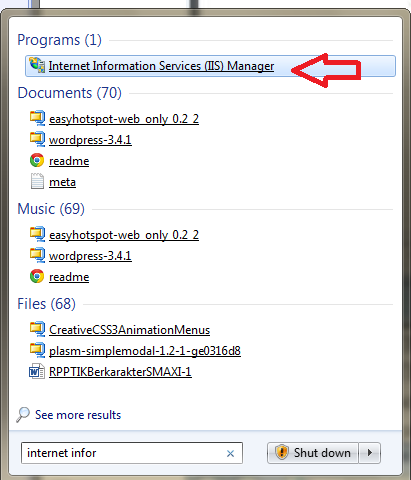 |
| IIS Manager |
Setelah masuk ke IIS Manager, terus klik kanan pada nama komputer sobat, terus klik Add FTP Site.
Langkah selanjutnya Sobat masukan nama untuk FTP Sitenya, dan Pilih Folder/Drive Untuk dijadikan rootnya, jika sudah klik next.
 |
| Site Information |
Next, terus sobat masukan IP address untuk alamat tersbut, atau IP Komputer, terus klik next,
 |
| Binding and SSL Setting |
Langkah selanjutnya sobat diminta untuk memasukan pengguna siapa saja yang bisa mengakses file-file tersebut,silahkan sobat tinggal memilih ada All User,Anonymous user, terus permision nya silahkan sobat sesuaikan, setelah selesai klik finish.
Langkah selanjutnya soba masuk ke explorer dan akeses alamt FTP nya (ftp://ipaddress/) masukan user dan password yang tadi sobat buat.
Oke sobat semua, sampai disini dulu postingan pada kesempatan ini semoga berhasil, Good Luck
Apa sih sebenarnya tipe data itu?.karena SQL mempunyai kerja mengolah database tentu membutuhkan suatu nilai untuk menampun data.Jadi pengertian secara singkat dari tipe data adalah suatu ilai yang digunakan untuk menampung data. karena jenis data itu banyak maka
inilah tipe data-tipe data itu.
inilah tipe data-tipe data itu.
- Char atau Varchar adalah tipe data untuk menampung data yang bertipe karakter atau alfabetic(a-z) contoh:-nama orang, nsms bsrsng dll.
- Integer atau sering di singkat INT adalah tipe data yang digunakan untuk menampung data yang bertipe angka atau numeric(0-9) contoh:-NIS, No ktp, No SIM dll.
- Date adalah tipe data yang digunakan untuk menampung data yang bertipe tanggal, bulan, dan tahun contoh:-tanggal lahir dll.
- Numeric adalah tipe data yang dapat menampung data berbentuk bilangan real contoh:-6.00 atau 7.25.
- Small INT adalah tipe data bilangan bulat yang range-nya lebih kecil dari integer.
- Decimal adalah tipe data yang dapat menampung data pecahan.
- Float adalah tipe data yang dpat menampung bilangan real (sama dengan numeric) contoh: 3,33.
- Double adlah tipe data yang bertipe float namun dengan ketelitian yang lebih tinggi contoh: 3,333333
- Blob adalah tipe data yang dapat menampung data berbentuk gambar atau suara bertipe binner.
- Text adalah tipe data yang dapat menampung semua tipe data.
- Boolean adalah tipe data yang digunakan untuk menampung data yang bertipe logika dan hanya mengenal true dan false.
- Enum adalah tipe data yang digunakan untuk menampung data dengan 1 karakter saja.
- Time adalah tipe data yang digunakan untk menampung data satuan waktu
CHIP.co.id - Google, website paling terkenal dan paling banyak digunakan di seluruh dunia memiliki sejumlah fungsi yang tak diketahui semua orang. Dikutip dari Telegraph.co.uk, berikut ini 15 fungsi mesin pencari Google mungkin belum Anda ketahui.
1.Kalkulator
Fungsi Google Calculator lebih canggih dari yang diketahui banyak orang. Selain mampu mengerjakan matematika dasar, seperti 5+6 atau 3x2, Google Calculator juga mampu mengerjakan kalkulasi logaritma seperti e, pi, Cos, Sin, dll. Selain itu, Google Calculator juga mampu menerjemahkan binary code. Coba saja ketikkan “12*3 in binary” pada kolom search Google.

2.Site Search
Dengan menggunakan kata kunci “site:” kita dapat membuat Google untuk hanya mencari dan mengeluarkan hasil hanya dari satu website saja. Coba saja ketikkan “site:chip.co.id Samsung” maka yang akan muncul hanyalah segala berita tentang samsung dari website CHIP.

3.Konversi
Konversi mata uang dan konversi unit dapat dilakukan dengan mudah hanya dengan mengetikkan kata kunci <jumlah> <unit1> <unit2> pada kolom search. Contohnya kita dapat mengetikkan “1 USD in Rp”, “20 C in F”, atau “15 inch in cm” maka kita akan mendapatkan hasil secara instan.

4.Time Zone
Cukup mengetikkan “time in <tempat>” maka kita akan mendapatkan waktu setempat di tempat tersebut sekaligus dengan zona waktu yang digunakan di tempat tersebut.

5.Terjemahan
Cara paling cepat untuk menterjemahkan kata asing cukup dengan mengetikkan “translate <kata> to <bahasa>” sebagai contoh “translate pomme to english” maka akan muncul hasil apple. “translate pomme to spanish” maka akan muncul hasil manzana

6.Mencari file secara spesifik
Jika mengetahui jenis file yang akan dicari seperti PDF atau Word, kita dapat menambahkan ekstensi file secara spesifik dengan mengetikkan “<judul> filetype:pdf” atau “<judul> filetype:doc”

7.Mengecek status penerbangan
Jika kita telah mengetahui nomor penerbangan, kita bisa mengecek informasi detailnya. Contohnya dengan mengetikkan “BA335” maka akan muncul status penerbangan British Airways dengan nomor penerbangan 335 dari Paris jam 15.45 dan akan tiba di Heatrow Terminal 5 pada jam 15.48 waktu setempat.

8.Mengecek film yang ditayangkan di bioskop
Dengan mengetikkan “film” atau “movie” diikuti dengan kodepos setempat maka akan menunjukkan daftar film yang sedang diputar di bioskop-bioskop setempat. Sayangnya untuk di Indonesia sendiri fitur ini belum bisa diterapkan.

9.Prakiraan cuaca
Cukup dengan mengetikkan nama kota diikuti dengan “forecast” maka Google akan menampilkan prakiraan cuaca selama satu hari termasuk dengan kelembaban udara dan kecepatan angin. Prakiraan cuaca ini termasuk dengan cuaca selama satu minggu berdasarkan data dari weather channel.

10.Mengeluarkan daftar pencarian
Jika kita mengetikkan kata yang memiliki dua arti atau memiliki hubungan dengan kata yang lain, kemungkinan akan sulit karena memiliki hasil pencarian yang sangat banyak. Kita dapat mengeluarkan hasil yang tidak sesuai dengan tanda “-“ maka hasil yang dihasilkan dapat lebih sesuai. Contoh bila kita mengetikkan “Apple –iPhone” maka akan menghasilkan pencarian Apple tanpa iPhone.

11.Data Publik
Untuk melihat tren dan data populasi penduduk atau tingkat penggangguran di salah satu kota atau daerah kita dapat menggunakan kata kunci “population <kota>”atau “unemployment rate <kota>”.

12.Pencarian yang berhubungan
Untuk mencari sebuah website yang memiliki isi yang sama cukup tambahkan kata “related:” diikuti dengan alamat website pada kolom pencarian. Sebagai contoh ketikkan “related:chip.co.id” akan ditampilkan website yang berhubungan dengan website CHIP.

13.Tracking Paket
Bagi orang yang sering melakukan bisnis secara online dapat memanfaatkan fitur ini untuk mengetahui paket kirimannya apakan sudah sampai atau belum. Cukup mengetikkan tracking number yang terdapat pada paket maka google akan menampilkan hasil disertai dengan website paket yang bersangkutan.
14.Menjelaskan arti kata
Kamus Google memiliki fungsi untuk mengartikan suatu kata. Tambahkan kata kunci “define: <kata>” maka hasilnya adalah penjelasan secara lengkap dari kata yang dimaksud. Seperti contoh dengan mengetikkan “define: discombobulated” maka akan muncul “disconcert or confuse” yang berarti bingung.

15.Mini Games
Cukup ketikkan “do a barrel roll” pada kolom search maka sebuah animasi tampilan layar yang akan berputar. Atau ketikkan “zerg rush” untuk memainkan sebuah mini game.

1.Kalkulator
Fungsi Google Calculator lebih canggih dari yang diketahui banyak orang. Selain mampu mengerjakan matematika dasar, seperti 5+6 atau 3x2, Google Calculator juga mampu mengerjakan kalkulasi logaritma seperti e, pi, Cos, Sin, dll. Selain itu, Google Calculator juga mampu menerjemahkan binary code. Coba saja ketikkan “12*3 in binary” pada kolom search Google.
2.Site Search
Dengan menggunakan kata kunci “site:” kita dapat membuat Google untuk hanya mencari dan mengeluarkan hasil hanya dari satu website saja. Coba saja ketikkan “site:chip.co.id Samsung” maka yang akan muncul hanyalah segala berita tentang samsung dari website CHIP.
3.Konversi
Konversi mata uang dan konversi unit dapat dilakukan dengan mudah hanya dengan mengetikkan kata kunci <jumlah> <unit1> <unit2> pada kolom search. Contohnya kita dapat mengetikkan “1 USD in Rp”, “20 C in F”, atau “15 inch in cm” maka kita akan mendapatkan hasil secara instan.
4.Time Zone
Cukup mengetikkan “time in <tempat>” maka kita akan mendapatkan waktu setempat di tempat tersebut sekaligus dengan zona waktu yang digunakan di tempat tersebut.
5.Terjemahan
Cara paling cepat untuk menterjemahkan kata asing cukup dengan mengetikkan “translate <kata> to <bahasa>” sebagai contoh “translate pomme to english” maka akan muncul hasil apple. “translate pomme to spanish” maka akan muncul hasil manzana
6.Mencari file secara spesifik
Jika mengetahui jenis file yang akan dicari seperti PDF atau Word, kita dapat menambahkan ekstensi file secara spesifik dengan mengetikkan “<judul> filetype:pdf” atau “<judul> filetype:doc”
7.Mengecek status penerbangan
Jika kita telah mengetahui nomor penerbangan, kita bisa mengecek informasi detailnya. Contohnya dengan mengetikkan “BA335” maka akan muncul status penerbangan British Airways dengan nomor penerbangan 335 dari Paris jam 15.45 dan akan tiba di Heatrow Terminal 5 pada jam 15.48 waktu setempat.
8.Mengecek film yang ditayangkan di bioskop
Dengan mengetikkan “film” atau “movie” diikuti dengan kodepos setempat maka akan menunjukkan daftar film yang sedang diputar di bioskop-bioskop setempat. Sayangnya untuk di Indonesia sendiri fitur ini belum bisa diterapkan.
9.Prakiraan cuaca
Cukup dengan mengetikkan nama kota diikuti dengan “forecast” maka Google akan menampilkan prakiraan cuaca selama satu hari termasuk dengan kelembaban udara dan kecepatan angin. Prakiraan cuaca ini termasuk dengan cuaca selama satu minggu berdasarkan data dari weather channel.
10.Mengeluarkan daftar pencarian
Jika kita mengetikkan kata yang memiliki dua arti atau memiliki hubungan dengan kata yang lain, kemungkinan akan sulit karena memiliki hasil pencarian yang sangat banyak. Kita dapat mengeluarkan hasil yang tidak sesuai dengan tanda “-“ maka hasil yang dihasilkan dapat lebih sesuai. Contoh bila kita mengetikkan “Apple –iPhone” maka akan menghasilkan pencarian Apple tanpa iPhone.
11.Data Publik
Untuk melihat tren dan data populasi penduduk atau tingkat penggangguran di salah satu kota atau daerah kita dapat menggunakan kata kunci “population <kota>”atau “unemployment rate <kota>”.
12.Pencarian yang berhubungan
Untuk mencari sebuah website yang memiliki isi yang sama cukup tambahkan kata “related:” diikuti dengan alamat website pada kolom pencarian. Sebagai contoh ketikkan “related:chip.co.id” akan ditampilkan website yang berhubungan dengan website CHIP.
13.Tracking Paket
Bagi orang yang sering melakukan bisnis secara online dapat memanfaatkan fitur ini untuk mengetahui paket kirimannya apakan sudah sampai atau belum. Cukup mengetikkan tracking number yang terdapat pada paket maka google akan menampilkan hasil disertai dengan website paket yang bersangkutan.
14.Menjelaskan arti kata
Kamus Google memiliki fungsi untuk mengartikan suatu kata. Tambahkan kata kunci “define: <kata>” maka hasilnya adalah penjelasan secara lengkap dari kata yang dimaksud. Seperti contoh dengan mengetikkan “define: discombobulated” maka akan muncul “disconcert or confuse” yang berarti bingung.
15.Mini Games
Cukup ketikkan “do a barrel roll” pada kolom search maka sebuah animasi tampilan layar yang akan berputar. Atau ketikkan “zerg rush” untuk memainkan sebuah mini game.
Bissmillahirrahmanirrahim
Assalamu'alaykum wr.wb
Okkeh,ketemu lagi dengan saya dan tugas yang diberikan oleh guru saya,yaitu Pak Widi. Namun,tugas kali ini sungguh menyusahkan,karena hari ini mau ngambil raport. Lah? kan curhat mulu. Pokoknya "KALIAN LUAR BIASA".
Post ane kali ini adlah tentang penjabaran menu-menu yang ada di Yahoo mail.
SELAMAT MENIKMATI!!!!
I. Inbox
Inbox itu adalah tempat masuknya segala e-mail yang ditujukan kepada e-mail kita baik dari e-mail orang lain,social media,ataupun dari web yang anda ikuti. Dalam menu inbox terdapat :
· Delete : menghapus pesan yang sekiranya kita anggap tidak perlu lagi
· Spam : unsolicited email (email yang tidak diminta), merupakan email yang datang dari seseorang yang tidak kita ketahui yang dikirim ke banyak orang, secara berkala, yang isinya berupa sebuah pemberitahuan atau ajakan.
· Mark : menandai pesan-pesan yang masuk baik yang ingin dihapus atau dianggap sudah dibaca.
· Move : untuk memindahkan pesan.

II. Draft
Draft adalah tempat suatu e-mail yang belum atau tidak jadi kita kirim ataupun yang memang sengaja disimpan dan sewaktu-waktu akan digunakan kembali.
· Delete : untuk menghapus pesan yang ada di draft

III. Sent
Sent itu adlaah tempat untuk melihat semua e-mail yang telah kita kirim.
· Delete : menghapus pesan yang sekiranya kita anggap tidak perlu lagi
· Mark : menandai pesan-pesan yang masuk baik yang ingin dihapus atau dianggap sudah dibaca.
· Move : untuk memindahkan pesan.

IV. Spam
Adalah unsolicited email (email yang tidak diminta), merupakan email yang datang dari seseorang yang tidak kita ketahui yang dikirim ke banyak orang, secara berkala, yang isinya berupa sebuah pemberitahuan atau ajakan. Namun, terkadang beberapa e-mail yang penting masuk ke spam. Biasanya e-mail itu datang dari admin web-site tempat kita membuat suatu akun social-media/ rekening online.

V. Trash
Trash itu tempatnya semua e-mail atau pesan yang kita telah hapus.
· Delete : untuk menghapus pesan yang kita inginkan
· Mark : untuk menandai pesan-pesan yang telah masuk.
Move : untuk memindahkan pesan.
Move : untuk memindahkan pesan.
i Itu aje ye yang bisa ane post,kurangnye mohon dimaapin,kalo ada lebihnye ambil aje kambaliannye.
Alhamdulillah
Wassalamu'alaykum wr.wb

















